Slik tilpasser du hurtighandlingene dine i Windows 10s handlingssenter

Windows 10s Quick Actions-brytere er en praktisk måte å justere enhetens konfigurasjon på uten å måtte åpne hele Innstillinger-appen. Du kan endre
Slik endrer du hvor lenge Windows 10-varsler vises i:
Start Innstillinger-appen fra Start-menyen.
Klikk på kategorien "Ease of Access".
Velg en tidsavbrudd fra rullegardinmenyen «Vis varsler for» under «Forenkle og tilpass Windows».
Windows 10 viser varslingsbannere i 5 sekunder før de flyttes til Action Center. Dette kan føles for raskt og for raskt, spesielt når du mottar et varsel med mye tekst. Det er mulig å endre hvor lenge varsler forblir på skjermen, noe som gir deg mer tid til å lese dem før de forsvinner inn i Action Center.
Som ofte er tilfellet med Windows 10, er ikke innstillingen for dette nødvendigvis der du forventer at den skal være. Det er ingen referanse til alternativet i hovedinnstillingsskjermen "System > Varsler". I stedet må du åpne Innstillinger-appen til kategorien "Ease of Access" - klikk på flisen på startskjermen for innstillinger.
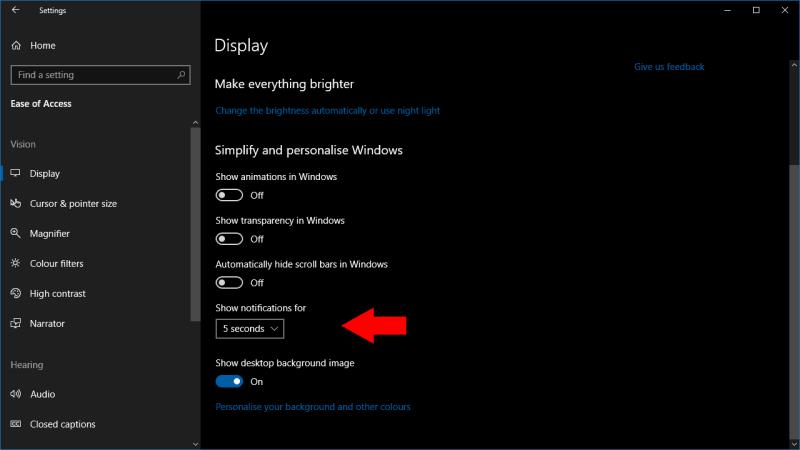
Du finner nå den relevante kontrollen under "Forenkle og tilpasse Windows"-overskriften. "Vis varsler for"-rullegardinmenyen gir deg en rekke tidsavbruddsalternativer, alt fra standard på 5 sekunder og opp til 5 minutter.
Det er ingen måte å angi din egen verdi, så du må velge en av de seks forhåndsdefinerte forsinkelsene. Vi mistenker at du neppe vil ha varslingsskåler på skjermen i mer enn 30 sekunder, men Microsoft gjør det mulig å bruke en veldig lang tidsavbrudd hvis du trenger alternativet.
Endringen trer i kraft umiddelbart etter at du har valgt en ny verdi i rullegardinmenyen. Påfølgende varsler vil forbli på skjermen i den valgte varigheten, før de flyttes til handlingssenteret, slik at du kan se dem senere.
Windows 10s Quick Actions-brytere er en praktisk måte å justere enhetens konfigurasjon på uten å måtte åpne hele Innstillinger-appen. Du kan endre
Windows 10s mai 2019-oppdatering overhalte Quick Actions-området i Action Center-varslingsgrensesnittet. Det er nå raskere og enklere å tilpasse din
Av de sannsynlige hundrevis av innstillinger i Windows, er det bare en håndfull du kan bruke på daglig basis. Windows 10 gjør det lettere å komme til disse
Windows 10 kan synkronisere varsler på tvers av enhetene dine, slik at du blir varslet om tekstmeldinger og appvarsler fra telefonen på PC-en. De
Windows 10s Action Center samler alle varslene dine i en enkelt feed, slik at du kan sjekke inn på e-postvarsler, oppdateringer på sosiale medier og siste nyheter
Med Windows 10 Jubileumsoppdateringen som kommer senere neste måned, vil Windows 10 Action Center være mer enn bare et sted å gå for å se din savnede
Windows 10 viser varslingsbannere i 5 sekunder før de flyttes til Action Center. Dette kan føles for raskt og oppjaget, spesielt når du
Bluetooth lar deg koble Windows 10-enheter og tilbehør til PC-en din uten behov for ledninger. Her er ulike teknikker for å løse Bluetooth-problemer.
Lær deg å ta kontroll over personvernet ditt ved å tømme Bing-søkeloggen og Microsoft Edge-loggen med enkle trinn.
Oppdag den beste samarbeidsprogramvaren for små bedrifter. Finn verktøy som kan forbedre kommunikasjon og produktivitet i teamet ditt.
Lær hvordan du holder statusen din aktiv i Microsoft Teams. Følg våre trinn for å sikre at du alltid er tilgjengelig for kolleger og kunder.
Oppdag den beste prosjektledelsesprogramvaren for småbedrifter som kan hjelpe deg med å organisere prosjekter og oppgaver effektivt.
Gjenopprett siste økt enkelt i Microsoft Edge, Google Chrome, Mozilla Firefox og Internet Explorer. Dette trikset er nyttig når du ved et uhell lukker en hvilken som helst fane i nettleseren.
Hvis du har mange duplikater klumpet på Google Photos eller ønsker å eliminere duplikatbilder, så sjekk ut de mange måtene å slette duplikater i Google Photos.
Hvordan fikse at Nintendo Switch ikke slår seg på? Her er 4 enkle løsninger for å fikse at Nintendo Switch ikke slår seg på.
Lær hvordan du tilbakestiller Gmail-passordet ditt enkelt og sikkert. Endre passordet regelmessig for å beskytte kontoen din.
Lær hvordan du konfigurerer flere skjermer på Windows 10 med denne bloggen. Det være seg to eller tre eller flere skjermer, du kan enkelt sette opp skjermer for spilling eller koding.















